Ako stiahnuť Visual Studio pre Windows 10 — TechCult
Rôzne / / April 06, 2023
Vďaka používaniu najdôveryhodnejšej platformy na získanie prístupu k všestrannej aplikácii sa cítime pohodlne. Najpopulárnejšia a najznámejšia platforma, ktorou je Microsoft, prišla s iniciatívou poskytnúť Visual Studio na stiahnutie pre Windows 10. Zdá sa, že táto aplikácia je hlavnou cestou k prelomu pre všetkých ľudí, ktorí sa snažia vyvíjať svoje aplikácie. Okrem toho sa vyvinutý kód aplikácie, ktorým je bezplatné stiahnutie Visual Studio pre Windows 10, stal tiež skutočnou nevyhnutnosťou. Prečítajte si článok, kde sa dozviete, ako nainštalovať dve diskutované aplikácie, a môžete začať svoju cestu kódovania.

Obsah
- Ako stiahnuť Visual Studio pre Windows 10
- Čo je aplikácia Visual Studio?
- Kroky na stiahnutie Visual Studio pre Windows 10
- Čo je kód Visual Studio?
- Používateľské nastavenie vs. Nastavenie systému
- Funkcie aplikácie Visual Studio App
- Hlavné prvky verzie Visual Studio 2022
- Špecifikácie aplikácie Visual Studio App
- Komunitná edícia vs. Platená edícia
- Výhody Professional a Enterprise Edition
- Ako stiahnuť kód Visual Studio pre Windows 10
- Tip pre profesionálov: Ako odinštalovať Visual Studio a ďalšie aplikácie
Ako stiahnuť Visual Studio pre Windows 10
V tomto článku vám prinášame perfektného sprievodcu, ktorý vám pomôže detailne stiahnuť Microsoft Visual Studio pre Windows 10.
Čo je aplikácia Visual Studio?
Aplikácia Visual Studio obsahuje sadu programovacích jazykov, aby bol proces jednoduchší, rýchlejší a jednoduchší pre vývoj aplikácií. Ide o integrované vývojové prostredie Python (IDE) od spoločnosti Microsoft, ktoré umožňuje navrhovanie, vývoj, nasadzovanie, ladenie a spúšťanie aplikácií pomocou editora zdrojového kódu, ktorým je Visual Studio zadarmo.
Kroky na stiahnutie Visual Studio pre Windows 10
Spôsob stiahnutia a inštalácie aplikácie Visual Studio do počítača so systémom Windows 10 je vysvetlený nižšie.
Poznámka: Použili sme Google Chrome webový prehliadač na stiahnutie aplikácie.
Krok I: Stiahnite si Visual Studio 2022
Prvým krokom je stiahnutie aplikácie Visual Studio pomocou predvoleného webového prehliadača.
1. Stlačte tlačidlo Windows kľúč, typ Google Chromea kliknite na OTVORENÉ.
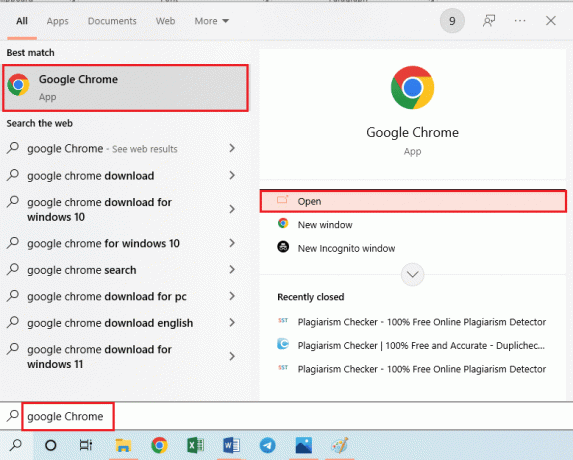
2. Otvorte webovú stránku Microsoft Visual Studio, klikni na Viac rozbaľovacej ponuky a kliknite na položku K stiahnutiu možnosť.
Poznámka: Môžete vidieť, či váš špecifikácie PC majú podobné systémové požiadavky.
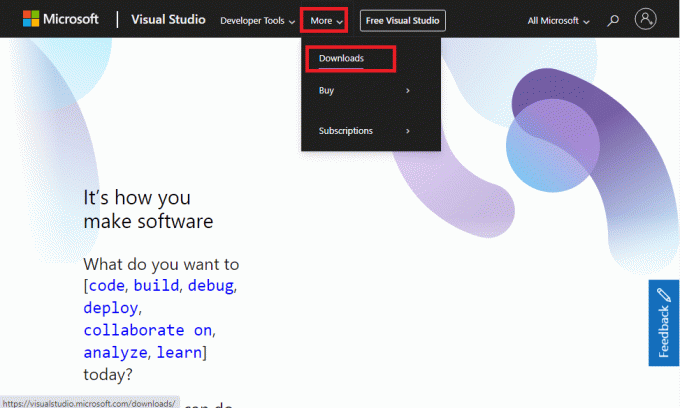
3. Klikni na Bezplatné stiahnutie tlačidlo.
Poznámka: Platená verzia aplikácie Visual Studio na stiahnutie pre Windows 10 má iba bezplatnú skúšobnú verziu, zatiaľ čo komunitnú edíciu môžete používať bez toho, aby ste sa museli starať o dátum vypršania platnosti.
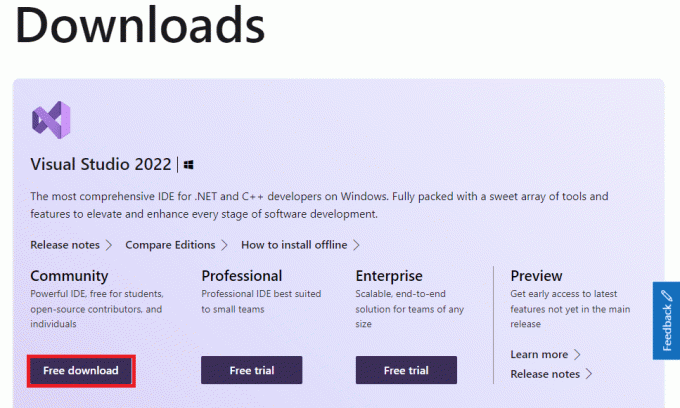
4. Dvakrát kliknite na VisualStudioSetup.exe súbor v spodnej časti.
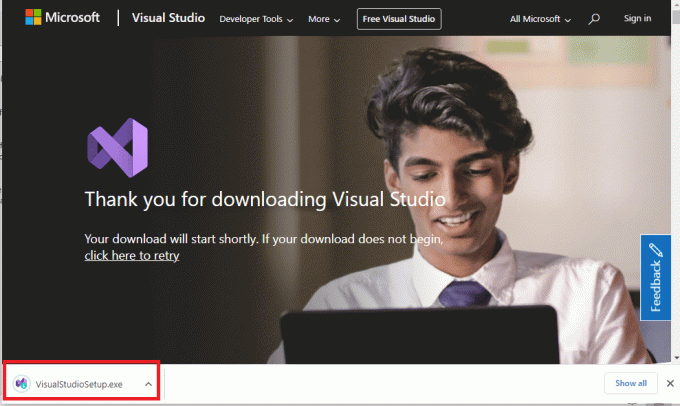
5. Klikni na Áno tlačidlo.
6. Klikni na ďalej tlačidlo.

7. Po inštalácii kliknite na .NET desktopové prostredie možnosť v Počítače a mobily časť Pracovná záťaž kartu a potom kliknite na Inštalácia.
Poznámka 1: Najlepšie je zachovať Nainštalujte počas sťahovania možnosť v rozbaľovacej ponuke.
Poznámka 2: To by si vyžadovalo cca 7,67 GB miesta na vašom PC a 2,2 GB internetového dátového pripojenia. Prečítajte si príručky o metódach vyčistenia úložného priestoru v počítači a spôsoboch, ako to urobiť opraviť problémy so sieťovým pripojením.

Počkajte do Sťahovanie a Inštaluje sa procesy sú dokončené.
Poznámka: Ak by ste chceli proces sťahovania na chvíľu zastaviť, môžete kliknúť na Pauza a potom kliknite na Pokračovať tlačidlo pre pokračovanie. V niektorých prípadoch to však môže viesť k opätovnému stiahnutiu softvéru a neodporúča sa, kým to nie je potrebné.

Prečítajte si tiež:Microsoft sa rozhodol vyhrať EU Nod na Activision s licenčnou ponukou
Krok II: Nakonfigurujte aplikáciu Visual Studio
Ďalším krokom je konfigurácia základných nastavení aplikácie Visual Studio.
1. Klikni na Spustiť tlačidlo.

2. Klikni na Toto zatiaľ preskočte. možnosť.
Poznámka: Ak budete aplikáciu používať opakovane, môžete kliknúť na Prihlásiť sa tlačidlo na prihlásenie do svojho existujúceho účtu. Prípadne môžete kliknúť na Vytvoriť účet tlačidlo na vytvorenie nového účtu.

3. Kliknite generál možnosť, potom vyberte Svetlo a kliknite na Spustite Visual Studio tlačidlo.
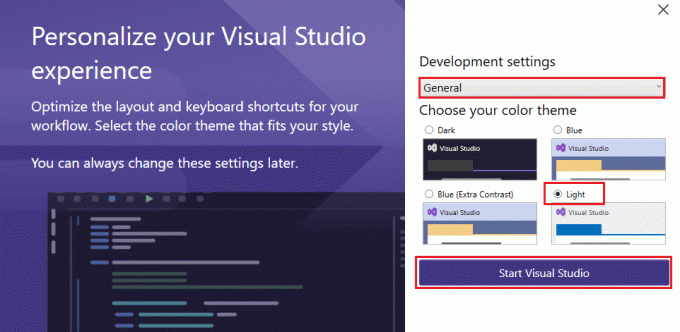
Čo je kód Visual Studio?
Podobne ako pri stiahnutí Visual Studio pre Windows 10, aj koncový kód aplikácie, čiže VS Code alebo Visual Code je bezplatný, ľahký a výkonný editor zdrojového kódu.
- Spolu s funkciami, ako je ladenie a inteligentné dokončovanie kódu, podporuje aj ďalšie základné funkcie, ako sú úryvky, refaktorovanie kódu, zvýrazňovanie syntaxe a vstavané príkazy Git.
- Používa sa s rôznymi programovacími jazykmi vrátane Java, JavaScript, Python, C++, C, Go, Node.js, Rust a Fortran.
- Cyklus úprav, zostavovania a ladenia prináša výhody skrátenia času pri hľadaní možností.
- Pridávanie nových tém, jazykov, ladiacich programov a pripojení k ďalším službám je možné vykonať pomocou rozšíriteľného a prispôsobiteľného rozšírenia.
- Vytváranie cloudových aplikácií a multiplatformového webu je možné vykonať pomocou vývojového nástroja zameraného na editor kódu.
- Používa sa na väčšine platforiem vrátane Windows, Linux alebo Mac.
Používateľské nastavenie vs. Nastavenie systému
Existujú dve možnosti na stiahnutie kódu Visual Studio pre Windows 10 PC, a to-
- Užívateľské nastavenie – uloží súbor do Local AppData a nevyžaduje oprávnenie správcu.
- Nastavenie systému – uloží súbor do Program Files a vyžaduje oprávnenie správcu.
Funkcie aplikácie Visual Studio App
Funkcie aplikácie zahŕňajú nasledujúce, ako je uvedené nižšie.
- Používa sa na vývoj počítačových programov, teda všetkých aplikácií postavených na platforme .net pre Microsoft Windows. Webové stránky, webové aplikácie, webové služby, hry, rozšírenia a mobilné aplikácie patria do zoznamu počítačových programov, ktoré je možné vyvinúť.
- Zjednodušené riadky kódu v aplikácii pomáhajú pri jednoduchej zmene kódov a môžete vytvárať alebo generovať natívne alebo spravované kódy.
- Táto aplikácia podporuje 64-bitové aplikácie, čo znamená, že môžete otvárať, upravovať, spúšťať a ladiť tie najkomplexnejšie riešenia bez ohľadu na požiadavky na pamäť.
- Vývoj softvéru od spoločnosti Microsoft ako Windows API, Windows Forms, Windows Presentation Foundation, Windows Store a Microsoft Silverlight sú hlavné programy, ktoré pomáhajú pri vývoji programu.
- Aplikácia podporuje 36 rôznych programovacích jazykov vrátane HTML, CSS, JavaScript, JSON, PHP, C# s ASP.NET atď.
- Vytvorenie aplikácie v akomkoľvek .net jazyku – použite jazyky C#, VB.net alebo F#.
- Pomocou aplikácie je možné vytvárať aplikácie, či už webové alebo formuláre Windows.
- Laďte aplikácie počas vytvárania – testujte aplikácie počas vytvárania alebo spustite program v ktoromkoľvek bode procesu vývoja. To pomáha pri kontrole chýb vo vývojovej fáze.
- Rozšírenia – zariadenie na inštaláciu rozšírení tretích strán, ako je Subversion, ktoré sa používa na nahrávanie kódu do centrálneho úložiska alebo kontrolu kópií v správe úložiska zdrojového kódu. Integrujte kód z úložísk kódu s akýmkoľvek softvérom.
Hlavné prvky verzie Visual Studio 2022
Najdôležitejšie informácie o stiahnutí verzie Visual Studio 2022 pre Windows 10 sú uvedené nižšie v tejto časti. Rovnako ako predchádzajúce verzie existuje kladná odpoveď na otázku, či je Visual Studio bezplatné.
- Rýchlejšie a ľahšie.
- Prístupnejšia, jednoduchá oprava chýb a jednoduché zdieľanie súborov.
- Funkcia Nájsť v súboroch vyhľadá aj Orchard Core.
- Plná podpora pre .net 6 a jeho jednotný rámec pre webové, klientske a mobilné aplikácie pre vývojárov. Vďaka tomu je vytváranie moderných cloudových aplikácií prostredníctvom Azure pomerne jednoduchšie.
- Kompatibilné s platformou Windows 11.
- Podporuje pracovné zaťaženie C++ a nástroje C++20 s novými detailmi produktivity.
- Jednoduché kódovanie s IntelliSense a CodeLens a vylepšený IntelliCode.
- Jeden balík povoľuje projekty hosťované na rôznych úložiskách Git.
Špecifikácie aplikácie Visual Studio App
Špecifikácie aplikácie Visual Studio stiahnutej z Visual Studio Installer sú uvedené nižšie.
- Verzia- 2022.
- Operačný systém- Windows XP, Windows 10 a 11.
- Procesor- 8 GHz štvorjadrový alebo lepší.
- RAM– Minimálne 2 až 2,5 GB (odporúča sa mať 8 GB).
- Voľné miesto– Minimálne 800 MB pre základnú inštaláciu.
- Rozhodnutie– funguje najlepšie pri rozlíšení 1366 x 768 WXGA alebo vyššom.
- Ďalšie požiadavky- .net framework 4.5, Microsoft Edge a vysokorýchlostné internetové pripojenie.
- Jazyk- vyvinuté v anglickom jazyku a dostupné aj v češtine, nemčine, španielčine a ďalších.
Komunitná edícia vs. Platená edícia
Aj keď sú nástroje na spoluprácu a funkcie rovnaké vo všetkých vydaniach Visual Studio, odpoveď na otázku Visual Studio zadarmo má kladnú odpoveď iba v Community Edition. Existuje rozdiel medzi edíciou Community Edition a edíciami Professional a Enterprise v stiahnutí Visual Studio.
- Bezplatná možnosť Visual Studio prichádza v Community Edition, ale má obmedzené funkcie.
- Testovanie v komunitnej edícii umožňuje iba testovanie jednotiek ako testovací nástroj.
- Pokročilé schopnosti ladenia a diagnostiky – vrátane metrík kódu, ladenia grafiky, analýzy statického kódu a centra výkonu a diagnostiky sú v Community Edition neplatné.
- Niektoré položky počas vývoja naprieč platformami, ako sú vložené zostavy, inšpektori Xamarian alebo profilovače, môžu byť nedostupné.
Výhody Professional a Enterprise Edition
- Professional a Enterprise Edition ponúka prémiové kódovacie služby.
- Tieto sú najvhodnejšie pre podniky alebo podniky a možnosti IDE sú spoľahlivé.
- Tieto neumožňujú žiadnu živú závislosť a overenie architektúry, diagramy architektonických vrstiev a funkcie klonovania kódu.
Prečítajte si tiež:Microsoft ChatGPT Powered Bing hovorí, že sa volá Sydney
Ako stiahnuť kód Visual Studio pre Windows 10
Spôsob vykonania stiahnutia kódu Visual Studio pre Windows 10 na vašom PC je vysvetlený nižšie. Toto je väčšinou podobné stiahnutiu Visual Studio pre Windows 10.
Krok I: Stiahnite si aplikáciu Visual Studio Code
Je vysvetlený spôsob stiahnutia a inštalácie aplikácie Visual Studio Code pomocou prehliadača Google Chrome.
1. Spustite Google Chrome prehliadač z Windows Search bar.
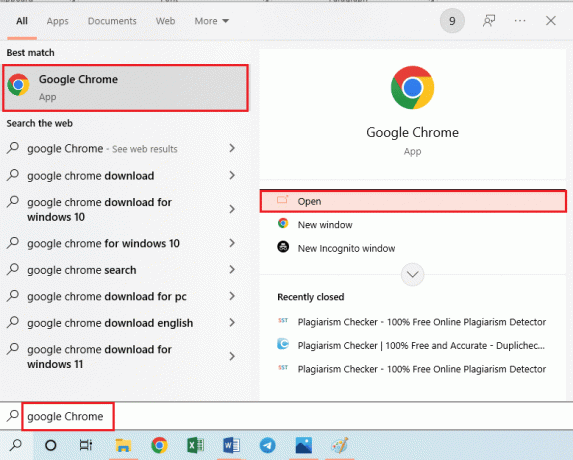
2. OTVORENÉ Stiahnite si kód Microsoft Visual Studio Code a kliknite na Stiahnuť ▼ tlačidlo na Windows možnosť.
Poznámka: Odporúča sa mať počítač so 64-bitovým operačným systémom a architektúrou x86.
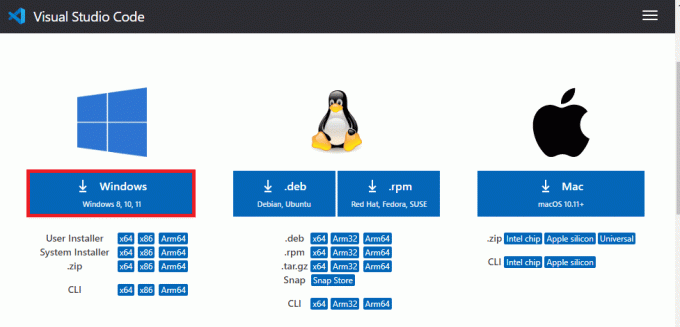
3. Dvakrát kliknite na VSCodeUserSetup.exe súbor v spodnej časti.

4. Kliknite na Áno v okne UAC na udelenie oprávnení správcu.
5. Vyberte Súhlasím s dohodou a potom kliknite na Ďalšie tlačidlo.
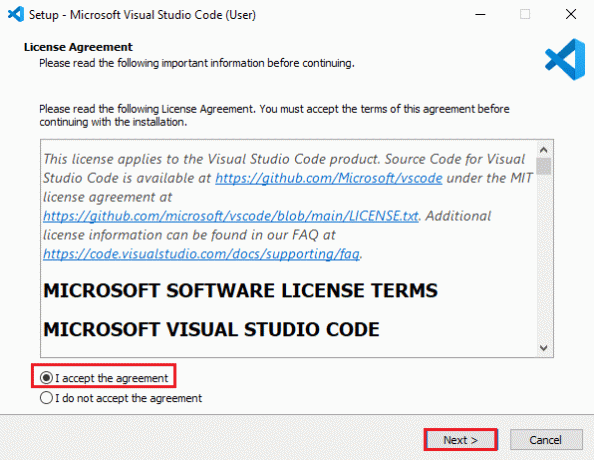
6. Klikni na Ďalšie tlačidlo.
Poznámka 1: Softvér môžete uložiť na iné miesto pomocou Prehliadať… tlačidlo, ale odporúča sa mať pôvodné umiestnenie sťahovania.
Poznámka 2: Vyžaduje sa mať min 353,2 MB voľného miesta na disku.

7. Klikni na Tlačidlo Ďalej.
Poznámka: Ak chcete inštalačné súbory v inom priečinku, kliknite na Prehliadať… a vyberte konkrétny priečinok.

8. Vyberte Pridať do PATH (vyžaduje reštart prostredia) možnosti a kliknite na Ďalšie tlačidlo.
Poznámka: Môžete si vybrať ďalšie možnosti na základe vášho pohodlia a vydania vybratého v stiahnutí Visual Studio v systéme Windows 10.

9. Klikni na Inštalácia tlačidlo.
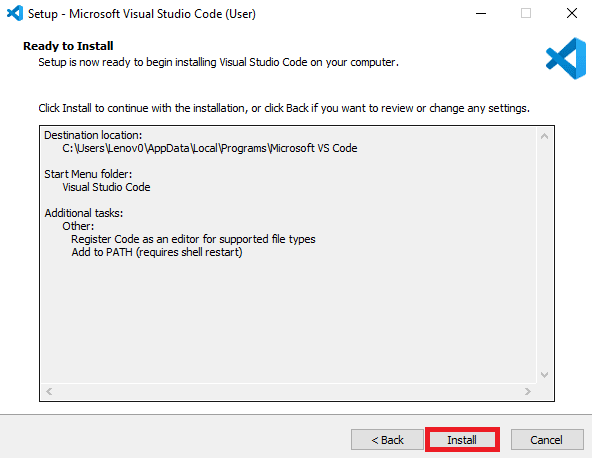
10. Klikni na Skončiť tlačidlo.
Poznámka: Uistite sa, že zaškrtnete Spustite možnosť vizuálneho kódu.

Po dokončení sťahovania kódu Visual Studio je posledným krokom otvorenie nainštalovanej aplikácie VS Code.
11. Otvor Kód Visual Studio aplikácie.

12. Nastavte tému na Svetlo, a kliknite na späť šípka v hornej časti.
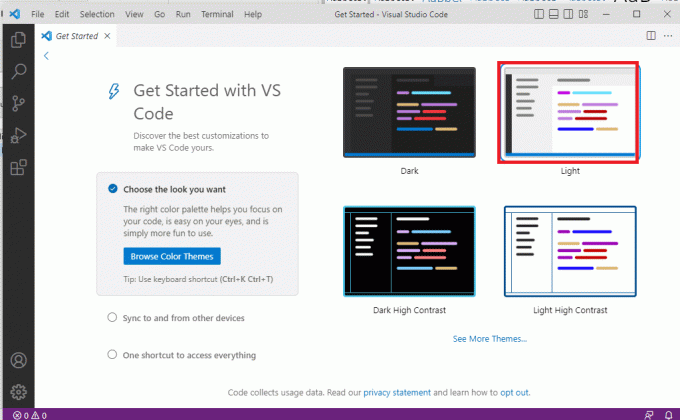
Prečítajte si tiež:Microsoft a OpenAI oficiálne predlžujú partnerstvo
Tip pre profesionálov: Ako odinštalovať Visual Studio a ďalšie aplikácie
Metódy na odinštalovanie aplikácie a iných kódovacích aplikácií sú uvedené v tejto časti.
Na odinštalovanie aplikácie Visual Studio 2022 môžete použiť aplikáciu Visual Studio Installer, ktorá je uvedená nižšie. Toto sa však dá použiť iba na odinštalovanie alebo úpravu aplikácií Visual Studio.
1. Zasiahnite Windows kľúč, typ Inštalátor Visual Studioa kliknite na OTVORENÉ.
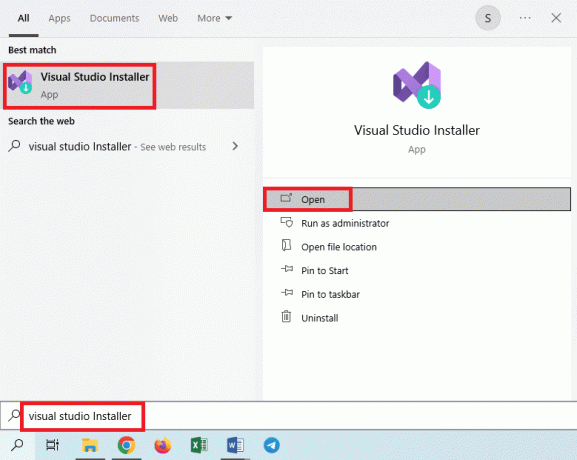
2. Klikni na Viac tlačidlo a kliknite na Odinštalovať.
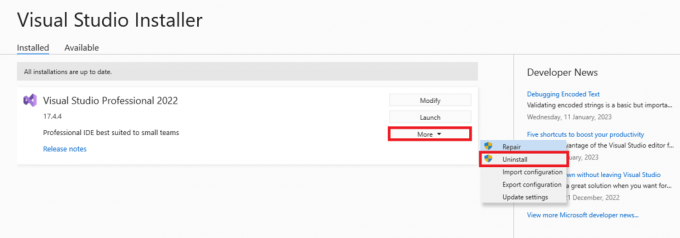
3. Klikni na OK tlačidlo.
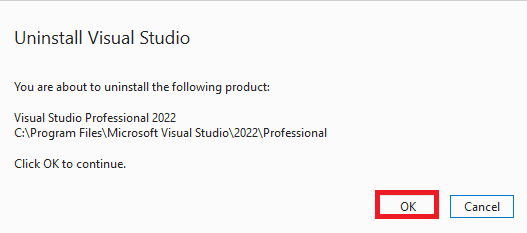
4. Počkajte, kým sa aplikácia neodinštaluje, a reštartPC.
Odporúčané:
- 22 najlepších aplikácií starostlivosti o seba zadarmo
- Ako uverejniť video z YouTube na LinkedIn
- Microsoft Lists VS Planner: Čo použiť?
- Oprava Nedá sa spustiť program Visual Studio Prístup bol odmietnutý
Metóda Stiahnite si Visual Studio pre Windows 10 je vysvetlené v článku. Prosím, dajte nám vedieť o svojich návrhoch a otázkach v sekcii komentárov, aby sme sa vrátili s odpoveďou.

Elon Decker
Elon je technický spisovateľ v TechCult. Už asi 6 rokov píše návody ako na to a zaoberal sa mnohými témami. Rád sa venuje témam týkajúcim sa Windows, Androidu a najnovších trikov a tipov.



